C
cheesi
Gast
Hallo,
ich habe mir ein Honor 9X Pro aus China besorgt, da man es hier in Deutschland noch nicht kaufen kann. Das Gerät ist wie alle neuen Geräte von Huawei/Honor von den US Sanktionen betroffen und hat somit keine Verifizierung von Google. Das heißt, das auf diesem Gerät keinerlei Dienste oder Apps von Google vorhanden sind. Ich möchte euch nun Schritt für Schritt erklären, wie ihr diese kinderleicht selbstständig nachinstallieren könnt. Die dazu notwendige App habe ich aus diesem Thema GOOGLE Dienste und Apps nachinstallieren. – Tipps und Anleitungen für Huawei-Geräte und werde sie als Datei nochmals als Anhang dran hängen.
Sicherlich könnte man jetzt immer auf diesen Thread verweisen, aber ich denke das 98% aller Nutzer unerfahren sind und mit einer sporadischen Anleitung nichts anfangen können. Meine Anleitung wird bestimmt auf allen weiteren Geräten von Huawei/Honor funktionieren, aber ich beziehe mich jetzt nur auf das 9X Pro, da ich dieses Gerät besitze.
Was wird benötigt ?
Zuerst die App aus dem Startpost von hier GOOGLE Dienste und Apps nachinstallieren. – Tipps und Anleitungen für Huawei-Geräte oder bis zum Ende scrollen und die Datei aus dem Anhang nutzen.
Ihr benötigt als weiteres zwingend eine Huawei ID ( zumindest auf dem 9X Pro ) ansonsten wird die Installation nicht zu Ende gebracht. Also dieses zuerst erledigen, bevor ihr mit dem ganzen Prozedere startet.
Es dürfen keine Apps von Google auf dem Gerät vorhanden sein, was beim 9X Pro nicht der Fall war. Ansonsten muss man diese vorher alle deinstallieren, ansonsten bricht die Installation ohne Fehlermeldung einfach ab.
Ich werde euch nun alles Schritt für Schritt mit Screenshots erklären.
Meine Ausgangssituation ist EMUI 9.1.1 mit der Build-Nummer 9.1.1.131
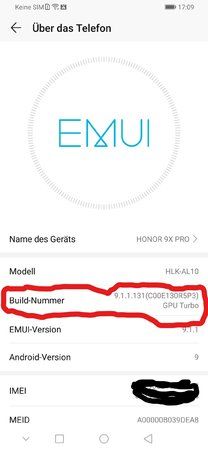
Jetzt gehen wir in die Einstellungen und dort auf Sicherheit & Datenschutz. Da dann auf "Zusätzliche Einstellungen" am Ende.
Im nächsten Menü dann "Apps aus externen Quellen herunterladen" und "Apps aus externen Quellen prüfen" aktivieren, sprich den Regler nach rechts schieben, sodass er blau wird. Nachfolgende Warnmeldung mit OK bestätigen.
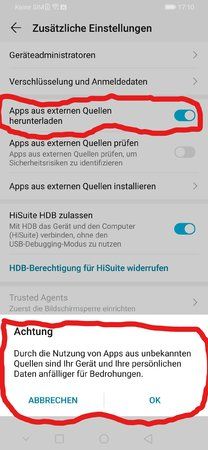
Die oben angesprochene App ( GOOGLE Dienste und Apps nachinstallieren. – Tipps und Anleitungen für Huawei-Geräte ) oder im Anhang befindlich auf euer Smartphone laden. Entweder nutzt ihr einen Browser und ladet sie direkt auf euer 9X Pro oder schließt das Gerät am PC an und schiebt sie dann auf den Telefonspeicher. Am Smartphone auf die zweite Seite wischen. Dort unter "Werkzeuge" findet ihr eine App "Dateien"
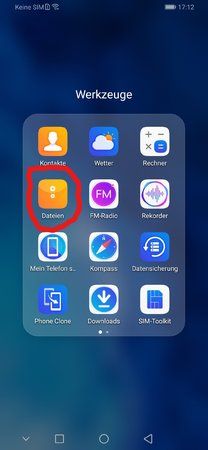
Dateien anklicken und im nächsten Fenster auf "Apps"
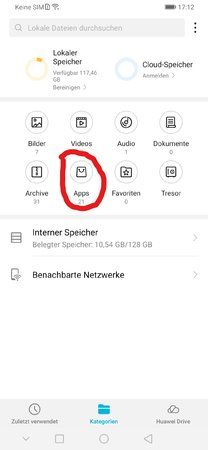
Dort wieder auf "Apps" und da sollte jetzt die App zu sehen sein.

Jetzt im nächsten Schritt die App anklicken und weiter mit "Installieren".
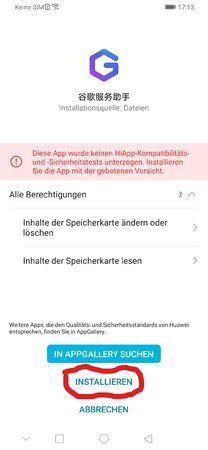
Die nächsten Schritte werden ein wenig chinesisch, das sollte aber niemanden stören. Solange ihr immer das bestätigt, was ich in den Screenshots rot markiert habe, seit ihr immer richtig.
Im nächsten Fenster das blau umrandete und von mir mit rot markierte anklicken.
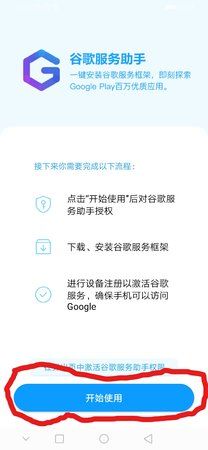
Jetzt mit "Aktivieren" bestätigen.
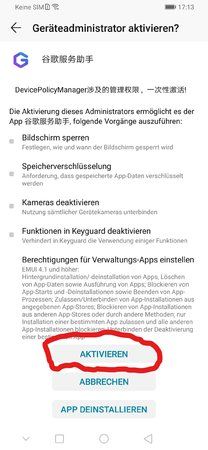
Jetzt kommen wir an den Punkt, wo die Huawei ID zum tragen kommt. Daher schieb ich zu Beginn, das sie notwendig ist und man diesen Schritt vorher erledigen sollte. Ich binde dies jetzt trotzdem ein, damit man alles nachverfolgen kann ( ohne eine Huawei ID kann mit der Installation nicht fortgefahren werden ).
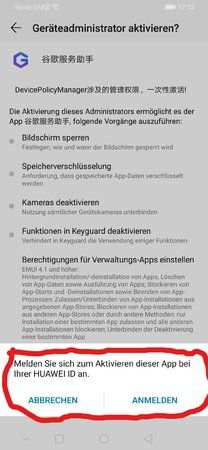
Eine ID haben wir bereits angelegt und uns schon eingeloggt, dann geht es zum nächsten Schritt. Hier sehen wir die Apps von Google die installiert werden.
Das rot markierte bitte anklicken.
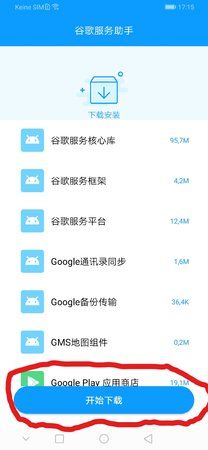
Die nächsten Screenshots zeigen den Installationsfortschritt.
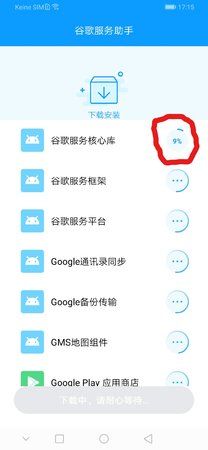
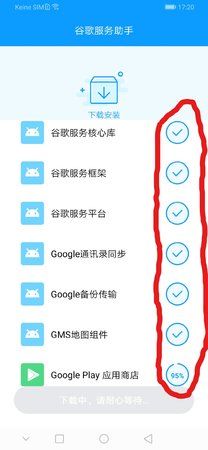
Im nächsten Schritt auf das markierte Symbol klicken.

Wenn ihr alles richtig gemacht haben solltet, erscheint nun folgendes Bild:
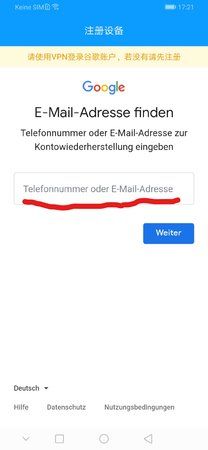
Dort eure Google Daten eingeben und dann war es das gewesen. Die Tastatur kann man umstellen:
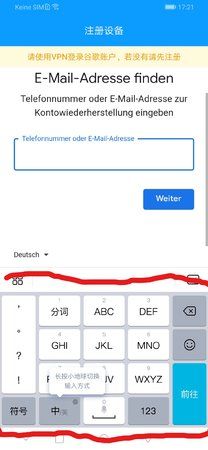
Im letzten Schritt sieht man wieder das Symbol, aber wozu das gut ist weiß ich nicht. Einfach die App schließen ( oder minimieren ) und dann habt ihr den Playstore auf euerm Gerät.

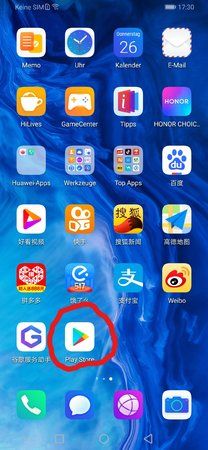
Ihr müsst beim ersten Aufruf des Playstores eure Daten erneut eingeben, danach funktioniert alles ohne Probleme. Wie es allerdings mit Google Pay und Co ausschaut weiß ich noch nicht. Das sind Sachen die ich mir die nächsten Tage nach und nach ansehen werde.
Abschießend nur eine kleine Anmerkung. Ich habe die Anleitung für die unerfahrenen User geschrieben, damit sie auch von allen verstanden wird. Die erfahrenen User rollen bestimmt mit ihren Augen und denken, das viele Schritte unnötig erklärt worden sind, aber wir machen nur maximal 2% aus und mir geht es um den Rest. Es ist einfach schade, wenn ein so gutes Gerät nur wegen fehlender Google Dienste und Apps zu wenig Beachtung finden würde.
Weitere Eindrücke und Erkenntnisse werde ich später in separaten Themen behandeln.
ich habe mir ein Honor 9X Pro aus China besorgt, da man es hier in Deutschland noch nicht kaufen kann. Das Gerät ist wie alle neuen Geräte von Huawei/Honor von den US Sanktionen betroffen und hat somit keine Verifizierung von Google. Das heißt, das auf diesem Gerät keinerlei Dienste oder Apps von Google vorhanden sind. Ich möchte euch nun Schritt für Schritt erklären, wie ihr diese kinderleicht selbstständig nachinstallieren könnt. Die dazu notwendige App habe ich aus diesem Thema GOOGLE Dienste und Apps nachinstallieren. – Tipps und Anleitungen für Huawei-Geräte und werde sie als Datei nochmals als Anhang dran hängen.
Sicherlich könnte man jetzt immer auf diesen Thread verweisen, aber ich denke das 98% aller Nutzer unerfahren sind und mit einer sporadischen Anleitung nichts anfangen können. Meine Anleitung wird bestimmt auf allen weiteren Geräten von Huawei/Honor funktionieren, aber ich beziehe mich jetzt nur auf das 9X Pro, da ich dieses Gerät besitze.
Was wird benötigt ?
Zuerst die App aus dem Startpost von hier GOOGLE Dienste und Apps nachinstallieren. – Tipps und Anleitungen für Huawei-Geräte oder bis zum Ende scrollen und die Datei aus dem Anhang nutzen.
Ihr benötigt als weiteres zwingend eine Huawei ID ( zumindest auf dem 9X Pro ) ansonsten wird die Installation nicht zu Ende gebracht. Also dieses zuerst erledigen, bevor ihr mit dem ganzen Prozedere startet.
Es dürfen keine Apps von Google auf dem Gerät vorhanden sein, was beim 9X Pro nicht der Fall war. Ansonsten muss man diese vorher alle deinstallieren, ansonsten bricht die Installation ohne Fehlermeldung einfach ab.
Ich werde euch nun alles Schritt für Schritt mit Screenshots erklären.
Meine Ausgangssituation ist EMUI 9.1.1 mit der Build-Nummer 9.1.1.131
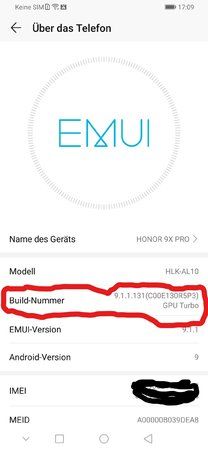
Jetzt gehen wir in die Einstellungen und dort auf Sicherheit & Datenschutz. Da dann auf "Zusätzliche Einstellungen" am Ende.
Im nächsten Menü dann "Apps aus externen Quellen herunterladen" und "Apps aus externen Quellen prüfen" aktivieren, sprich den Regler nach rechts schieben, sodass er blau wird. Nachfolgende Warnmeldung mit OK bestätigen.
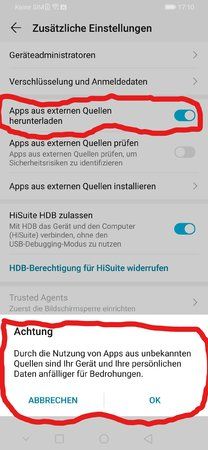
Die oben angesprochene App ( GOOGLE Dienste und Apps nachinstallieren. – Tipps und Anleitungen für Huawei-Geräte ) oder im Anhang befindlich auf euer Smartphone laden. Entweder nutzt ihr einen Browser und ladet sie direkt auf euer 9X Pro oder schließt das Gerät am PC an und schiebt sie dann auf den Telefonspeicher. Am Smartphone auf die zweite Seite wischen. Dort unter "Werkzeuge" findet ihr eine App "Dateien"
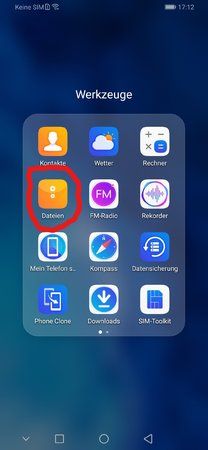
Dateien anklicken und im nächsten Fenster auf "Apps"
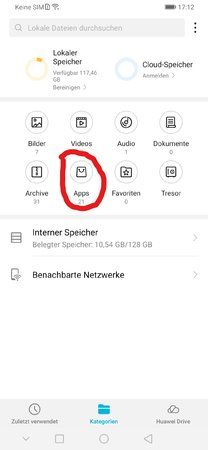
Dort wieder auf "Apps" und da sollte jetzt die App zu sehen sein.

Jetzt im nächsten Schritt die App anklicken und weiter mit "Installieren".
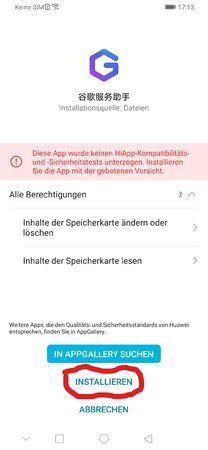
Die nächsten Schritte werden ein wenig chinesisch, das sollte aber niemanden stören. Solange ihr immer das bestätigt, was ich in den Screenshots rot markiert habe, seit ihr immer richtig.
Im nächsten Fenster das blau umrandete und von mir mit rot markierte anklicken.
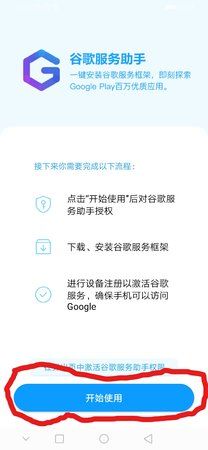
Jetzt mit "Aktivieren" bestätigen.
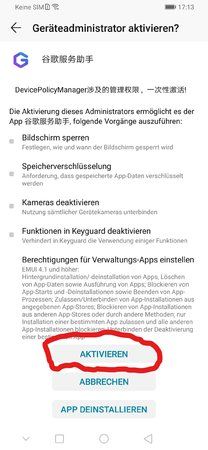
Jetzt kommen wir an den Punkt, wo die Huawei ID zum tragen kommt. Daher schieb ich zu Beginn, das sie notwendig ist und man diesen Schritt vorher erledigen sollte. Ich binde dies jetzt trotzdem ein, damit man alles nachverfolgen kann ( ohne eine Huawei ID kann mit der Installation nicht fortgefahren werden ).
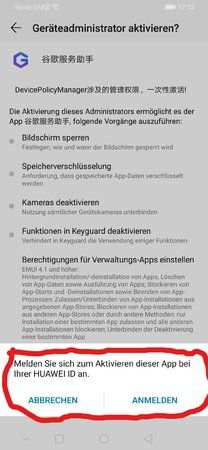
Eine ID haben wir bereits angelegt und uns schon eingeloggt, dann geht es zum nächsten Schritt. Hier sehen wir die Apps von Google die installiert werden.
Das rot markierte bitte anklicken.
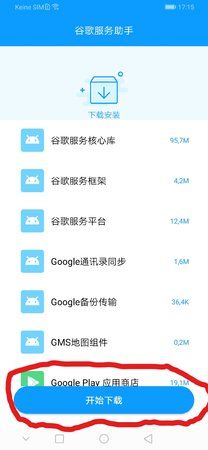
Die nächsten Screenshots zeigen den Installationsfortschritt.
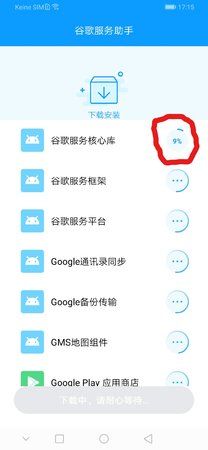
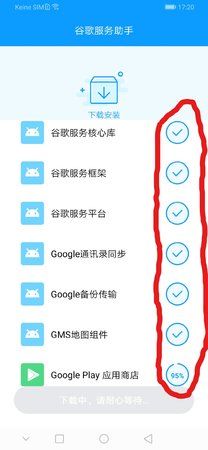
Im nächsten Schritt auf das markierte Symbol klicken.

Wenn ihr alles richtig gemacht haben solltet, erscheint nun folgendes Bild:
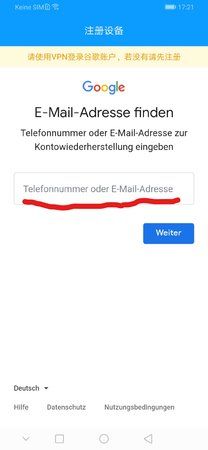
Dort eure Google Daten eingeben und dann war es das gewesen. Die Tastatur kann man umstellen:
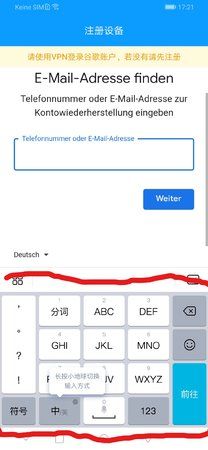
Im letzten Schritt sieht man wieder das Symbol, aber wozu das gut ist weiß ich nicht. Einfach die App schließen ( oder minimieren ) und dann habt ihr den Playstore auf euerm Gerät.

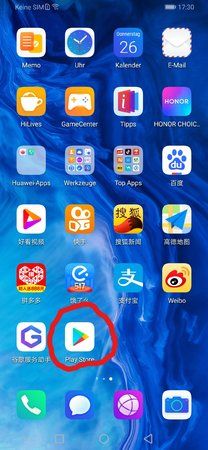
Ihr müsst beim ersten Aufruf des Playstores eure Daten erneut eingeben, danach funktioniert alles ohne Probleme. Wie es allerdings mit Google Pay und Co ausschaut weiß ich noch nicht. Das sind Sachen die ich mir die nächsten Tage nach und nach ansehen werde.
Abschießend nur eine kleine Anmerkung. Ich habe die Anleitung für die unerfahrenen User geschrieben, damit sie auch von allen verstanden wird. Die erfahrenen User rollen bestimmt mit ihren Augen und denken, das viele Schritte unnötig erklärt worden sind, aber wir machen nur maximal 2% aus und mir geht es um den Rest. Es ist einfach schade, wenn ein so gutes Gerät nur wegen fehlender Google Dienste und Apps zu wenig Beachtung finden würde.
Weitere Eindrücke und Erkenntnisse werde ich später in separaten Themen behandeln.
Anhänge
Zuletzt bearbeitet von einem Moderator:
Bearbeitet von:
hagex
- Grund: Bild verkleinert, Gruß von hagex
